
temen gw yang slalu setia nemenin gw di saat suka duka gw...
gitar tua yang mempesona..
mungkin gitar ini dah gw anggep jd cwe ke dua buat hidup gw...
""" ASSALAMUALAIKUM """ dari pada nganggur, mending gw coret-coret di buku internet ini.. semoga bisa bermanfaat buat kalian.. " AKU SAYANG KITA "
Met siang facebook'er ! Tutorial facebook kali ini akan menjelaskan seputar facebook mobile. Yaitu cara untuk upload foto facebook dari HP anda. Selain itu anda bisa upload video juga lho !! Cara'nya gimana ? Tenang, mudah kok !! Cuma pake aplikasi ! Terus, nama aplikasinya apaan? Penasaran ! Mau ?
Untuk mengupload foto dan video kita bisa menggunakan aplikasi pihak ketiga, Shozu. Tidak hanya facebook, aplikasi ini bisa digunakan untuk mengupload foto atau video di situs-situs lain seperti flickr, tweeter, youtube dll. Shozu bisa digunakan di handphone dengan platform java atau symbian.
Berikut cara untuk mengupload foto dengan handphone anda.
1. Registrasi dan download aplikasi Shozu disini : http://www.shozu.com/portal/selfprovisioning.do, atau dari handphone anda langsung tuju halaman http://m.shozu.com
2. Pilih handphone anda dan isi data, username dan password, catat bila perlu.
3. Masukkan kode negara dan nomor telepon anda
4. Setelah menerima sms balasan, tekan link di dalam sms untuk mendownload aplikasi
5. Ketika muncul pertanyaan penginstallan pilih install
6. Setelah penginstallan selesai anda akan diminta memasukkan username dan password, kemudian aktivasi
7. Selamat, anda bisa mengupload foto dan video ke dalam facebook
Berikut langkah-langkah untuk mengaktivasi layanan Facebook ke dalam Shozu
1. Masuk ke situs shozu : http://www.shozu.com/portal/index.do
2. Masuk ke bagian my shozu > login dengan akun anda
3. Pilih add destination >pilih facebook (select)
4. Langkah pertama di Shozu > Pilih Go to Facebook (akan otomatis dibawa ke situs Facebook)
5. Akan muncul persetujuan (semacam aplikasi facebook) pilih allow (otomatis balik ke Shozu lagi)
6. Langkah kedua di Shozu > Pilih back to facebook (balik lagi ke Facebook)
7. Facebook akan meminta persetujuan akses offline dari shozu > pilih allow offline acces (otomatis balik lagi ke Shozu)
8. Langkah ketiga di Shozu > Pilih back to facebook untuk mengijinkan akses upload foto (balik lagi ke Facebook)
9. Pilih allow access di Facebook agar anda bisa mengupload foto dari Shozu
10. Langkah keempat di Shozu > Pilih back to facebook untuk mengijinkan akses mengubah status dari Shozu (lagi-lagi balik ke Facebook)
11. Pilih continue
12. Konfigurasi untuk Facebook dan Shozu selesai
13. Buka aplikasi Shozu di hp anda
14. Pilih More actions > Check for updates
15. Sekarang aplikasi Shozu anda telah memiliki akses ke layanan Facebook
Bosan dengan tampilan standar Facebook di komputer anda? Yups dengan mempergunakan Facebook Code anda bisa mempercantik Facebook sehingga tidak lagi membosankan sebab dengan Facebook Code anda bisa merubah warna tampilan Facebook, menghilangkan iklan bahkan anda bisa merubah theme Facebook sekalipun.
Facebook Code adalah script yang bisa anda jalankan di komputer dengan tujuan agar anda bisa lebih leluasa dalam mengakses Facebook sesuai dengan keinginan anda. Sebelum menjalankan dan menginstal Facebook Code terlebih dahulu pastikan bahwa di komputer terinstal Add-On GreaseMonkey untuk browser anda. Bila anda mempergunakan Firefox maka anda harus menginstal dulu GreaseMonkey khusus untuk Firefox, dan bila anda mempergunakan Internet Explorer atau IE anda bisa mendapatkan GreaseMonkey untuk IE disini.
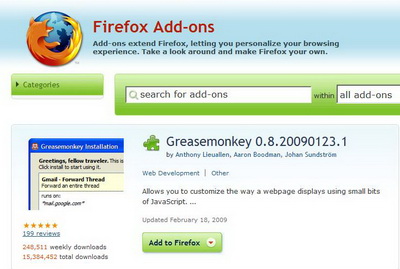
Dengan Add-on GreaseMonkey anda bisa menginstal berbagai macam Facebook Code, yang akan merubah Tampilan Facebook di komputer anda menjadi lebih cantik dan tentunya lebih sesuai dengan keinginan. Setelah GreaseMonkey terinstal di komputer anda, pastikan anda bisa melihat icon GreaseMonkey di pojok kanan bawah browser yang anda pakai.
Sebagai catatan : Facebook code ini hanya merubah tampilan maupun theme Facebook di komputer anda saja, jadi anda tidak usah khawatir Profile Facebook anda tidak akan mengalami perubahan jika dilihat oleh netter lain di jagad web.
ATAU dengan cara ini..
Lagi demam ngoprek Facebook nih, jadi banyak posting artikel Facebook, setelah kemarin artikel pertama Panduan Merubah Layout Facebook kini akan saya berikan Tips Facebook untuk merubah tampilan Facebook yang lebih bagus lagi, bisa dengan menggunakan layout yang keren, berikut langkah-langkahnya :
- Instal Plugin-Add on Yontoo Layers http://www.yontoo.com/install.aspx , Pilih Firefox
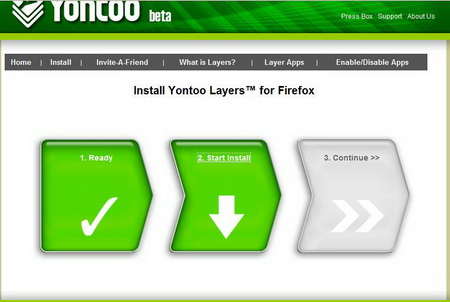
- Di kotak baru Terms of Service Pilih “accept & continue”
- atau kesini : http://www.yontoo.com/DownloadFFClient.aspx Klik “accept & continue”
- Install Yontoo Layers for firefox ,setelah “Ready” tercentang klik “start Install”
- Klik “Allow” di pojok kanan atas klu ada perintah itu…
- klik “Install now” setelah selesai “restart Firefox”
- buka : http://apps.facebook.com/pagerage/
- ikuti petunjuk2 dari link tersebut ^ (pagerage)
Proses instalasi sudah selesai, sekarang liat hasilnya
Modif Warna:
http://apps.facebook.com/pagerage/
Koleksi Layout/Wallpapper Facebook :
http://www.pagerage.com/
Jika anda sudah menginstal Addon Yontoo ini, anda juga bisa melihat desain layout Facebooker yang lainnya.
Sebagai aktifis intelektual,pekerja kantoran atau pelajar yang sering menggunakan laptop
menjadikan laptop sebagai barang yang sangat berguna sekali dan menjadi suatu alat ketergantungandalam menyelesaikan pekerjaan atau tugas, namun laptop juga alat yang rentan terhadap bahaya kerusakan akibat cara penggunaan yang salah. Berikut ini adalah tips-tips dalam penggunaan dan perawatan laptopagar tetap awet dan tidak bermasalah.